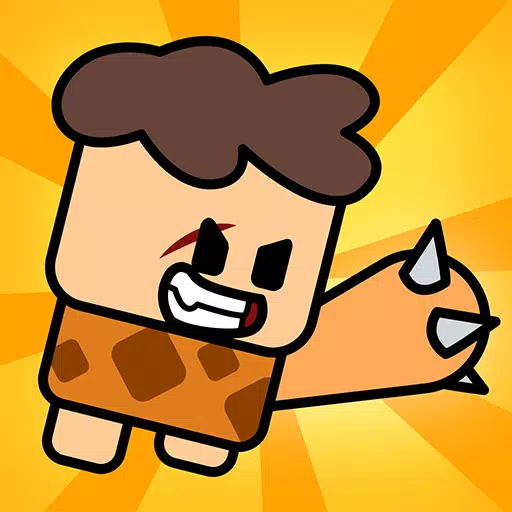Disney Dreamlight Valley: как сделать молниеносное печенье
Освоение искусства Google Chrome Web-Page Перевод: пошаговое руководство
Устал от языковых барьеров, препятствующих вашему веб -просмотру? Это руководство содержит всеобъемлющее прохождение по эффективному переводу контента веб-страницы с использованием Google Chrome, охватывающего перевод на целую страницу, выбранную трансляцию текста и персонализированные настройки перевода. Следуйте этим шагам, чтобы разблокировать бесшовный многоязычный просмотр.
Шаг 1: Доступ к меню «Настройки»
Найдите и нажмите три вертикальные точки (или три горизонтальные линии) в верхнем правом углу вашего браузера Google Chrome. Это открывает главное меню.

Шаг 2: Навигация по настройкам
В раскрывающемся меню выберите «Настройки». Это приведет вас к странице настроек вашего браузера.

Шаг 3: Расположение настройки перевода
В верхней части страницы настроек вы найдете панель поиска. Введите «перевод» или «язык», чтобы быстро отфильтровать настройки и найти параметры перевода.

Шаг 4: Доступ к настройкам языка
После того, как вы найдете настройки перевода (часто под «языками» или «службами перевода»), нажмите, чтобы открыть их.
Шаг 5: Управление языками
В этом разделе отображается список языков, поддерживаемых вашим браузером. Вы можете добавить новые языки, удалить существующие или управлять их порядок предпочтения через раскрывающееся меню или опцию «Добавить языки».

Шаг 6: Включение автоматического перевода
Убедитесь, что вариант «Предложение« Перевести страницы, которые нет на языке, который вы читаете », включен. Это гарантирует, что Chrome автоматически побуждает вас перевести страницы, написанные на языках, кроме языка вашего браузера по умолчанию.
Следуя этим шагам, вы можете использовать силу функций перевода Google Chrome для действительно глобального опыта просмотра.
Последние статьи












](https://images.dyk8.com/uploads/18/17380116246797f3e8a8a39.jpg)